uefi安装系统该怎么设置,身为电脑小白,一点专业知识都没有,那该怎么办?接下来将由小编给大家带来uefi安装系统的相关教程。希望可以帮助到大家
uefi系统安装出现识别不了U盘这种情况该怎么办,其实uefi系统安装是很容易出现这种问题的,只要我们做到以下几个步骤,就可以解决这种问题了
uefi系统安装
开机,不断按bios启动键,至于是哪个才是你电脑的热键,可百度相关型号bios启动键
进入bios后可以看到这样的一个界面,不同品牌界面不同,但设置的是一样的,
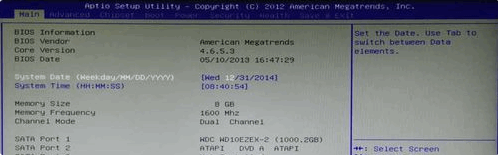
uefi系统安装电脑图解1
接着我们用方向键向右,选到BOOT

uefi设置电脑图解2
接着向下选到boot option fliter 点击enter
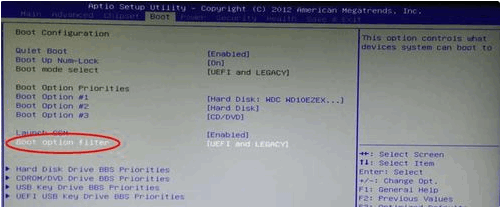
uefi系统安装电脑图解3
选择UEFI only,点击enter确定
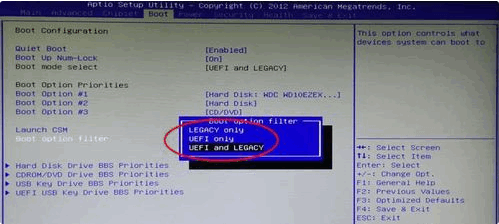
uefi安装系统电脑图解4
再向右点击save&exit,选择save changes and exit按下enter
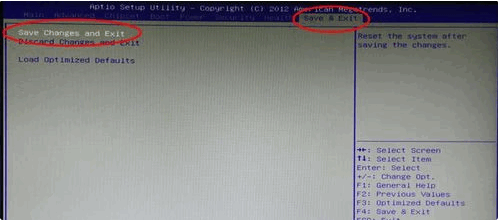
uefi系统安装电脑图解5
选择yes保存即可
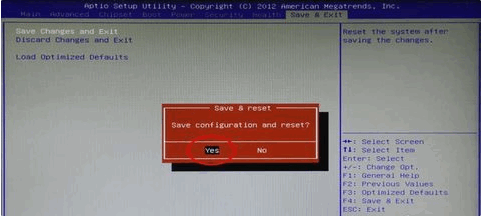
uefi系统安装电脑图解6
接下来你重启插入已经制作好u盘,就开始安装系统了。
Copyright ©2018-2023 www.958358.com 粤ICP备19111771号-7